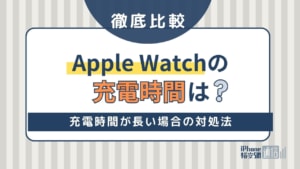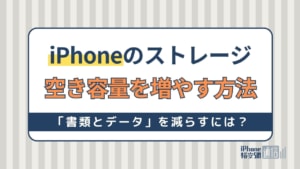- iPhone・iPad
- 更新日:2023年04月17日
iPhone・iPadが充電できない9つの原因と対処法!充電マークがつかないのは接触不良?

※当記事はPRを含みます。詳しくはこちら。
※カシモWiMAXは株式会社マーケットエンタープライズの関連会社、株式会社MEモバイルが運営しています。
iPhoneやiPadがなかなか充電できないことや、充電時間が以前に比べて長くなったと感じている方はいませんか?
例えば、夜眠る前に充電をし、朝起きたときに7時間以上経っているのにフル充電されていないケースなどです。
また、接触不良で充電マークがすぐ消える・エラーメッセージの表示が出て充電ケーブルが急に使えなくなることもあります。
本記事では、iPhone・iPadが充電できない原因と対処法を解説しています。充電で困ったときは、ぜひ参考にしてください。
iPhone・iPadが充電できない9つの原因
充電ができなくなる理由としては様々な原因があります。iPhoneやiPadの充電ができないときは以下のようなことが考えられます。
これらの原因で充電できないときは、どのような対処法があるのかを1つずつ解説していくので見ていきましょう。
原因1.きちんとコンセントやケーブルが差し込まれていない
基本的なポイントとして、コンセントや延長ケーブルがしっかりと差し込まれているかを確認する必要があります。
意外と見落とされがちなポイントなので、充電できなくなったときは初めに必ず確認しましょう。もし差し込みが甘かった場合は充電されないことも多いです。
しっかりと差し込み直してから充電されるかをチェックしましょう。また、コンセントや差込口に不具合があって充電できない場合もあります。
そんなときは、違うコンセントや差込口を利用して確認してみてください。
コンセントやケーブルの差し込みが原因の場合の対処法
- ケーブルを差し込み直して、充電されるかどうかチェックする
- 異なるコンセントや差込口を利用してみる
原因2.ケーブルに異物が付いている
Lightningケーブル(Apple製独自の電源コネクタ)にホコリやゴミが付着したまま充電を繰り返したり、ペットの毛が付着したりしていることも、充電できない原因の1つです。
気付かず充電を続けると、Lightningコネクタの奥にそれらが詰まり充電の妨げとなる場合があります。
Lightningコネクタに付着した異物が原因の場合取り除くだけで充電が可能となることもあります。
ただし、端子に直接触れることになるため、扱いには細心の注意が必要です。掃除の際は、静電気対策されたブラシや工業用の細い綿棒を使用するなどしましょう。
ケーブルに異物がついていた場合の対処法
- Lightningコネクタ内を、ブラシや工業用綿棒を使って掃除する
原因3.接続しているケーブルに異常がある
コンセントやコネクタに問題がなかった場合に確認したいのが、Lightningケーブルです。ケーブル自体に問題がないか、断線などの損傷がないかを確認します。
ケーブルは日々の使用で劣化していくものです。
特に、充電中に差しっぱなしでiPhone・iPadを使うのはやめましょう。ケーブルが無理な方向に引っ張られて徐々に負担がかかります。ケーブルのコネクタ部分に負担が係るような使い方をしていると断線する場合があります。
断線した状態のケーブルをそのまま使用するのは非常に危険です。断線が確認できた場合には、ただちに使用を中止し新しいケーブルを購入しましょう。
また、Lightningケーブルを使用する際は「Appleの純正ケーブル」「MFI認証済みの公式ライセンス認証製品」の製品を選ぶことで、不具合の発生を減らすことができます。
接続しているケーブルに異常がある場合の対処法
- Appleの純正ケーブルもしくは公式ライセンス認証製品を使用する
- すでに断線している場合は新しいケーブルに買い換える
iPhoneのアクセサリはセブンイレブンで購入可能
セブンイレブンでは、2019年より純正のAppleアクセサリが購入可能です。Lightningケーブルはもちろん、EarPodsなど計9品が販売されています。
取り扱いのLightning – USBケーブルの長さは、0.5m、1m、2mの3種類です。
また、セブンイレブンではiPhone・Apple Watch・iPodのモデルが充電できるアダプタ「Apple 5W USB Power Adapter」が発売されています。
紛失や故障で急いで必要・旅行や出張で忘れてしまったなどといった際に、セブンイレブンで購入できるのは便利です。
原因4.電源アダプタに不具合がある
電源アダプタはあまり故障することのない部分です。しかし、まれに不具合が生じて充電できなくなることもあります。
そういった場合は、Appleの純正品を使いましょう。純正品は製造する際の検査項目がたくさんあり、厳しくチェックして合格したコンセントプラグのみを使用しています。
そういったことから、純正品を使うことで不具合を最小限に抑えられます。
また、電源アダプタに問題がないか調べたい場合、試しにLightningケーブルのみでPC等に接続してみてください。問題なく充電できる場合はアダプタの不調が考えられます。
電源アダプタに不具合がある場合の対処法
- LightningケーブルのみでPC等に接続してみる
- Apple純正品の電源アダプタを使用する
原因5.iPhone・iPadに不具合が起きている
前述の方法で問題が見当たらない場合、iPhoneやiPadを再起動すると不調が改善されることがあります。再起動して改善されるか確認してみましょう。
電源を切ることにより、メモリがリセットされ不具合が解消する場合があります。iPhone・iPadの再起動方法は以下の手順です。
- iPhone・iPad本体のスリープボタンを長押しする
- ディスプレイに現れたスライダをスライドしてシャットダウンする
- 数秒待ってスリープボタンを再度長押しして起動する
シャットダウンするときは、画面が消えてもすぐに起動せず、完全に電源が切れるまで数秒間待ちます。その後、問題なく再起動できたら、充電できるか再度試してみましょう。
iPhone・iPadに不具合が起きている場合の対処法
- iPhone・iPadを再起動してみる
原因6.電池残量が足りていない
バッテリー残量が極端に少ない、または残量が0%で完全に放電していると、充電を開始してすぐに画面に反映されないことがあります。
その場合は、20~30分ほど充電して様子を見るようにしましょう。しばらく待つことで画面が点灯し、充電が反映される場合があります。
また、長い間充電していないiPhone・iPadを充電する場合も同様です。
電池残量が足りていない場合の対処法
- 20~30分ほど充電して様子を見てみる
原因7.iOSに不具合が出ている
普段からしっかりとバックアップを取ってある場合、iPhoneやiPadの初期化と復元を試みるのも有効です。
ただし、バッテリー残量に余裕があり、PCと問題なく接続できる場合に限られます。
iPhone・iPadの初期化を行ったら、「iTunes」もしくは「iCloud」のバックアップからデータを復元しましょう。その後、改めて充電できるかどうかを確認します。
初期化と復元の手順については後ほど解説しますので、ぜひご覧ください。
iOSに不具合が出ている場合の対処法
- iPhone・iPadの初期化と復元を試みる
原因8.内蔵バッテリーに問題がある
iPhoneの内臓バッテリーに入っているリチウムイオンはフル充電を500回程度行っても、80%まで容量の維持ができるように設定されています。
ただし使用とともに劣化するため、いずれは充電できなくなります。バッテリーが劣化してきた場合はバッテリーの交換を検討したほうがよいでしょう。
AppleCare+に加入している場合、購入より2年以内なら無償でバッテリー交換が可能です。もし、加入していなくても、端末購入より1年以内なら保証期間内なので無料で交換してもらえます。
内臓バッテリーに問題がある場合の対処法
- 内臓バッテリーの交換をする
原因9.iPadなら電力不足である場合も
iPhoneとiPadでは必要となる電力が異なります。iPhoneの充電には5Wが必要ですが、iPadの充電には倍の10Wが必要です。
iPadをiPhoneのケーブルで充電しようとすると、5Wの力でしか充電されないため、充電されないもしくは充電に時間がかかります。
iPhoneのケーブルでiPadを充電しようとしていた場合は、10Wに対応しているケーブルで充電を試みてください。
必要な電力を十分に供給できるものを使用すれば、正常にiPadの充電が行われる可能性が高いです。新たにケーブルを購入する際は対応ワット数に注意しましょう。
電力不足が原因の対処法
- iPad用の充電コードで充電してみる
- 10Wに対応している充電コードを選ぶ
番外編|iPhone・iPadの初期化と復元の手順を解説
ここからは、iPhoneやiPadが充電できない場合に初期化を試みる方に向けて、初期化と復元の方法をまとめています。
また、初期化をする際データが失われる可能性があるため必ず事前にバックアップをとってから行いましょう。
iPhone・iPadの初期化手順
初期化の方法はパソコンに接続して行う方法と、iPhone本体で行う方法の2種類があります。今回はiPhone本体で初期化を行う方法の手順を解説します。
繰り返しますが、必ず事前にバックアップを取ってから行いましょう。
iPhone・iPad本体で初期化する方法
- iPhone・iPadの「設定」アイコンをタップする
- 「一般」の一番下にある「転送または[デバイス]をリセット」をタップする
- 「すべてのコンテンツと設定を消去」をタップする
- 指示が出た場合はパスコードを入力する
- Apple IDとパスワードを入力する
お使いのiPhoneによっては、手順の「リセット」でデバイスがiPhoneと記載されている場合があります。また、消去には数分かかることがあるため、消去されるまで待ちましょう。
iPhone・iPadのiCloudからの復元方法
初期化後はiPhone・iPadの設定をします。本体を再起動したうえで進めていきましょう。
iPhone・iPad本体でiCloudからデータを復元する方法
- iPhone・iPadの電源を入れる
- 「Appとデータ」画面が表示されるまで案内にそって進む
- 「iCloudバックアップからの復元」を選択する
- Apple IDとパスワードを入力する
- 利用規約に「同意する」を選択する
- バックアップデータを選択する
最後に再起動されたら、復元は完了です。手順の文言は、お使いのiPhone・iPadのシリーズによって若干異なりますが、おおよそ上記の流れで操作できます。
また、操作の途中で新しいバージョンのソフトウェアが必要と表示された場合、案内にしたがってアップデートしましょう。
iPhone・iPadのケーブルを購入する際に注意すること
原因をもとに対処しても治らないときは、修理に出すか購入するしかありません。ここでは、ケーブルを購入する際の注意点について解説します。
純正品でないケーブルを購入する際の注意点
iPhoneのケーブルは、純正品ではない安価な商品も多数販売されています。純正品以外の商品はiPhoneとiPadで兼用できるものが多く、電源アダプタも特に区別されていません。
購入する際は、断線しにくく、端子がアルミニウムで頑丈にできているLightningケーブルがおすすめです。
また、コード全長が短いものやコード周りが補強されているものを選ぶと、断線が防ぎやすくなります。
「MFI」と記載があるものは、Appleの用意した認証プログラムによって認められた製品です。「MFI」の記載があれば、安心してご利用いただけるでしょう。
iPad用電源アダプタを購入する際の注意点
iPad用のLightningケーブルはiPhoneと兼用です。電源アダプタを購入する場合は、12wの表記のものを選んでください。
また、iPhone・Apple Watch・iPodのモデルが充電できるアダプタ「Apple 5W USB Power Adapter」はセブンイレブンでも販売しています。
どれを購入すればよいのか迷ったときは、セブンイレブンで純正品を購入するのもおすすめです。
それでもiPhoneが充電できない場合は修理に出そう
前述の原因を見て対処しても効果がない場合や、充電器を交換しても同じ症状が続くこともあります。
そういうときは、iPhoneやiPad本体の故障かバッテリーの経年劣化の可能性が考えられます。バッテリーの寿命は無限ではなく、使えば使うほど当然衰えていくものです。
しかし、バッテリーを換えたばかりやiPhoneやiPadを購入したばかりであれば、バッテリーの初期不良も考えられます。
購入や交換から2年以上経過している場合には、バッテリーの経年劣化を疑ってもいいでしょう。
Apple公式サポートに依頼する
Appleの公式サポートに症状を伝えると、改善方法をアドバイスしてもらえることがあります。
それでも症状が改善されない場合や修理以外に改善方法がないとサポートが判断した場合は、修理や交換の手続きが案内されます。
また、サポートコミュニティにサインインしディスカッションしてみるのもよいでしょう。
同じような悩みを持っている人がいれば、最新のディスカッションという項目で、解決策がわかることもあるのでぜひチェックしてみてください。
保証期間を確認しよう
iPhoneやiPadには、1年間のハードウェア製品限定保証と90日間の無償電話サポートが付帯しています。
また、「AppleCare+」に加入していれば、保証期間は2年間に延長されます。
AppleCare+は基本料金が高めですが、故障の原因が過失や事故であっても格安で修理が受けられるなど、いざというときに安心です。
さらに、AppleCare+の保証対象のバッテリーが購入から2年未満で蓄電容量が80%未満に低下した場合、バッテリーを無償交換できます。
そのため、交換対象になるか保証期間の確認をおすすめします。AppleCare+について詳しく知りたい方は、AppleCare+を解説した記事をぜひチェックしてみてください。
修理業者に依頼する
Apple公式の修理は最も安心できる反面、時間とお金がかかるのも事実です。出費をできるだけ抑えつつ、早くスマホを直したい人のためにおすすめの修理業者をピックアップしました。
iCracked
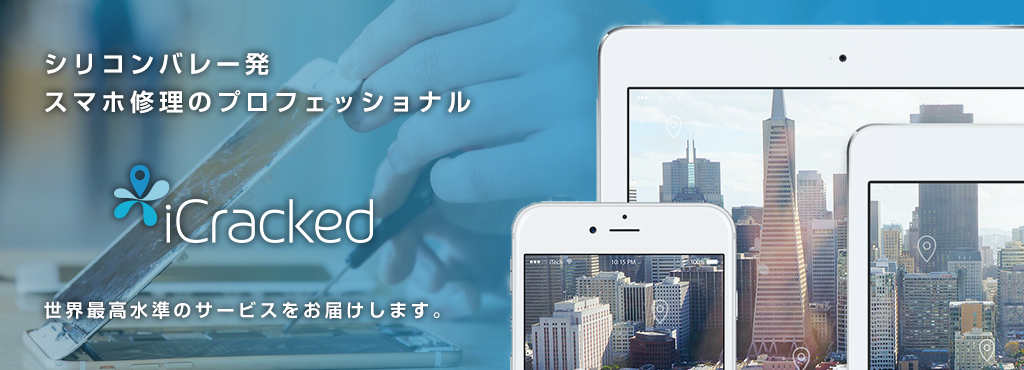 出典:iCracked
出典:iCracked
iPhoneの修理は「iCracked」が最もおすすめです。
iCrackedは総務省登録の修理業者で、目の前で修理してもらえる上に、高品質パーツを用いて修理してもらえます。技術力・満足度も他店より優れているといえるでしょう。
さらに、バッテリー交換は30分・即日対応というスピード感も魅力。アフターサービスも充実しています。
通常であれば点検費用として3,300円(税込)かかりますが、再来店の場合は無料で点検サービスも受けられます。価格表もシンプルでとても分かりやすく追加料金はかかりません。
iPhone修理アイサポ
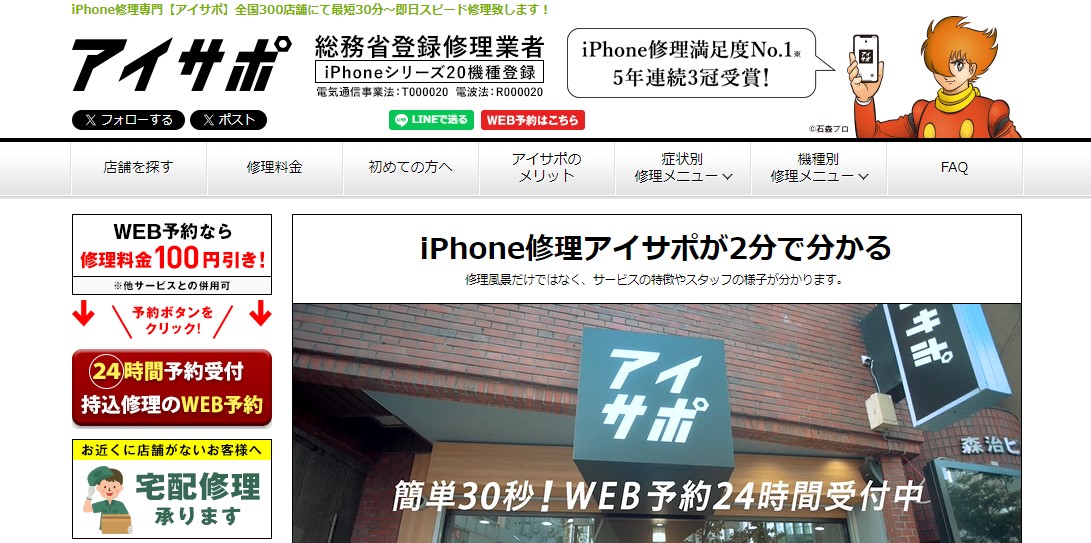 出典:アイサポ
出典:アイサポ
修理満足度、5年連続3冠受賞している「アイサポ」は、故障部分を特定し、部品単位で修理するため低価格で修理が可能です。
修理にかかる時間はバッテリー交換が最短30分で、すぐに修理が完了するため忙しい人にもおすすめです。また、アフターフォローも充実しています。
アイサポのアフターフォロー
- 2回目以降永久的に5%オフで修理
- 修理して6カ月以内に部品の不具合が発覚した場合、再修理費用が無料(※1回限り)
アイサポでは、Webまたは電話にて予約してからの来店をおすすめしています。しかし、予約なしで即日修理もしてもらえるため、急な故障にも安心です。(※ただし、予約優先対応)
対処方法でも直らない場合や修理代がもったいないと感じる方は、買い替えを視野に入れてもいいかもしれません。
iPhoneが充電できないときによくある疑問
充電ができないわけではないけど、充電速度が遅かったり、本体が熱くなってしまったりという経験はありませんか?
ここでは、iPhoneやiPadを充電する際によくある疑問と解決策をまとめています。
すでに充電ができない状態でも、以下に書いてある解決策を試すと充電できるようになる可能性があります。ぜひ一度目を通して確認してみてください。
充電中にiPhone本体が熱くなるけど大丈夫?
iPhoneは本体に温度センサーが取り付けられていて、一定以上の温度になるとセーフティ機能が働きます。
そのため、0~35℃の場所であれば、正常に動作するようになっています。心配な場合は一旦充電を止めて、本体の温度が下がるのを待ってから充電を再開してください。
また、カバーやケースに布や木材など保湿性の高いものが使われている場合、うまく放熱できず熱を持つこともあります。
充電するときはカバーやケースを外したり、涼しい場所で充電するようにしてみてください。
なかなか充電が進まない場合はどうすればよい?
iPhone・iPadを充電しているときに中々パーセンテージが進まないときは、アプリをすべて終了してみるとよいでしょう。
アプリを使用中、もしくは起動させたまま充電していると充電の進みが遅くなります。
映像がきれいなゲームアプリや、負荷が大きいアプリをダウンロードしているときも、充電に時間を要する場合があります。
警告メッセージが表示された場合の対応方法は?
充電しようとケーブルを挿した際や充電中に警告メッセージが表示されることがあります。例えば、警告メッセージには以下のようなものがあります。
- 「このケーブルまたはアクセサリは認定されていないため~」
- 「Lightningコネクタで液体が検出されました」
- 「充電できません」
この表示が出る場合、充電しているLightningケーブルがAppleの審査を通していない製品の可能性や水に濡れている可能性があります。
違いを確認するために、LightningケーブルをAppleの純正品もしくは、Appleの審査をパスした製品に替えて充電してみてください。
また、iPhone・iPad本体やLightningケーブルが水に濡れている場合は、十分に乾かしてから充電し直しましょう。
iPhone・iPadが充電できないときは慌てずに対処しよう

普段、なにげなく使っているiPhone・iPadが急に充電できなくなったら焦ってしまうことでしょう。しかし、原因さえわかれば対処方法も見つかり、すぐに解決する場合もあります。
自分で対処が難しい場合も、バッテリーを交換する・修理を依頼するなど方法はいくらでもあります。「スマホが故障した」と慌てることがないように、充電ができない原因やその対処法を把握することが大切です。
 菅野 辰則 ― ライター
菅野 辰則 ― ライター
最新ガジェット、家電、デバイスが大好物。秋葉原、ネットショップでコスパの高い中古端末に目を光らせている。iPhone・iPadを格安SIMとWiMAXで利用中。趣味はダンス、週4日のトレーニングを欠かさない。
関連キーワード

 おすすめポケット型WiFi比較
おすすめポケット型WiFi比較